
时间:2021-08-06 03:15:16 来源:www.win10xitong.com 作者:win10
由于操作失误,一些网友发现自己的win10系统出现了win10系统如何简单文件共享的问题,如果你的电脑技术不够强,那可能这个win10系统如何简单文件共享的问题就不知所措了。我们需要怎么办呢?其实可以来看看小编是怎么处理的:1.首先鼠标选择要共享的文件。2.鼠标右键选择属性选项就很快的解决了。要是你还没有解决,那接下来就一起来看看具体的win10系统如何简单文件共享的详尽处理手法。
推荐系统下载:win10
具体方法如下:
1.首先,选择要与鼠标共享的文件。
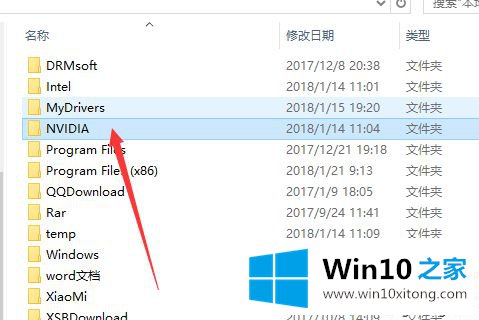
2.右键单击选择属性选项。
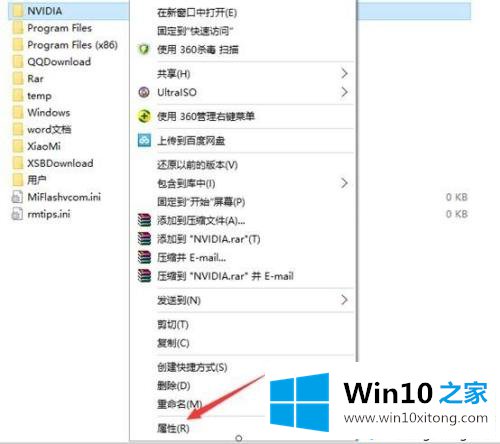
3.选择属性下的共享选项卡。
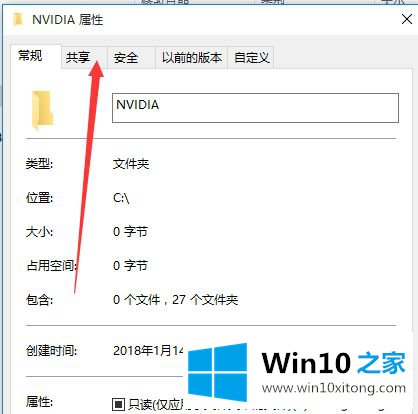
4.然后选择网络文件和文件夹共享下的共享按钮。
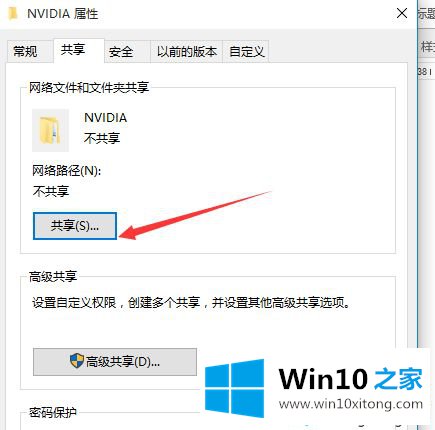
5.然后点按弹出式窗口下的共享选项。
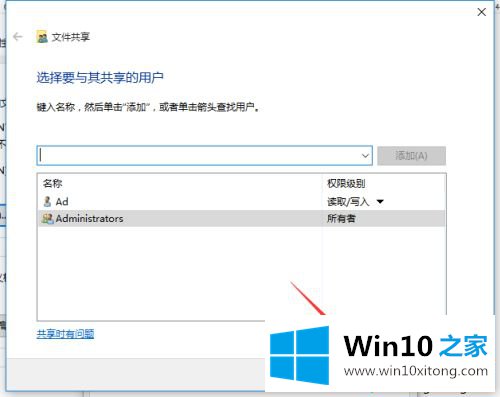
6.当提示是否更改这些项目的设置时,选择更改设置。
、
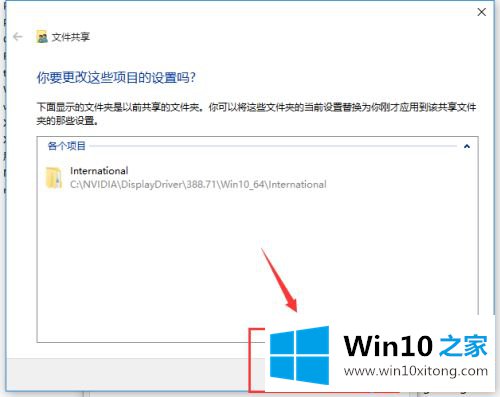
7.最后,单击“完成”按钮,您可以向另一方输入您的ip地址来访问共享文件。
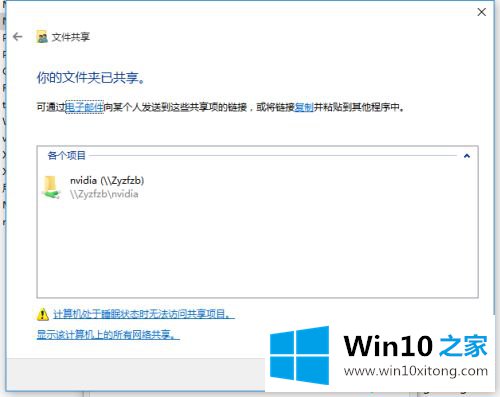
以上分享win10简单文件分享的方法简单易学。如果需要共享文件,赶紧试试!
今天的内容到这里就结束了,上面详细的告诉了大家win10系统如何简单文件共享的详尽处理手法,希望这篇文章对你有所帮助,谢谢大家对本站的支持。